1、首先打开word2003文档,然后点击菜单栏上面的“工具-选项”项;
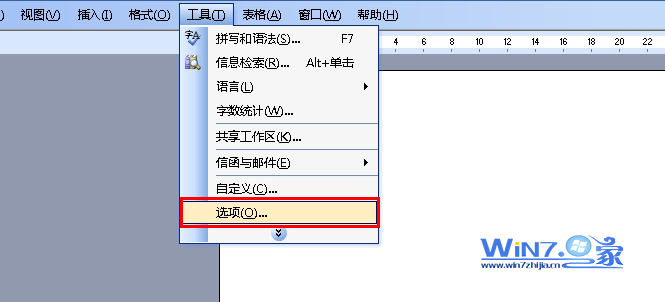
2、接着在弹出来的选项对话框中,切换到“视图”选项卡,然后找到格“格式标记”下的“空格,并将“空格”前面的勾取消掉,然后点击确定即可。
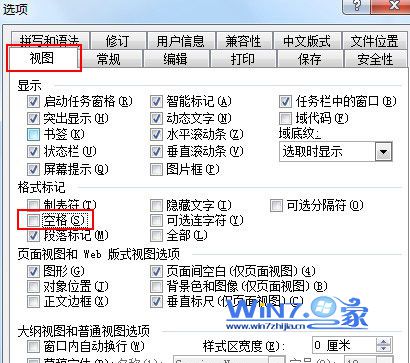
3、如果在word2007文档中的话,首先点击word2007界面上的一个”自动与快速访问工具栏“按钮(如下图所示),然后在菜单中选择”其他命令“选项;
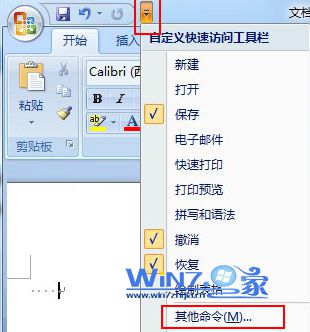
4、然后在弹出来的word选项对话框中,切换到”显示“项,然后找到”始终在屏幕上显示这些格式标记“下”空格“选项,同样将它前面的勾取消掉,点击确定退出即可。
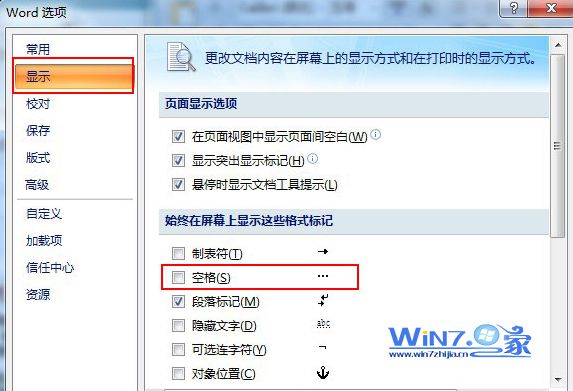
以上就是关于如何解决word中打空格出现小点的操作方法了,如果你也遇到了跟上面一样的问题的话就赶紧试试上面的方法进行解决吧。